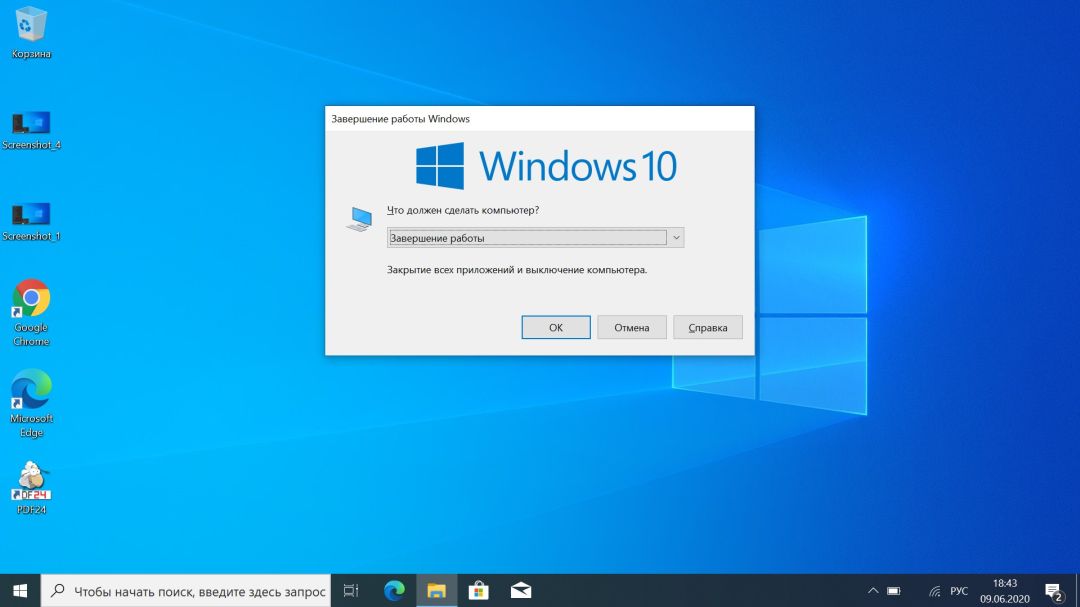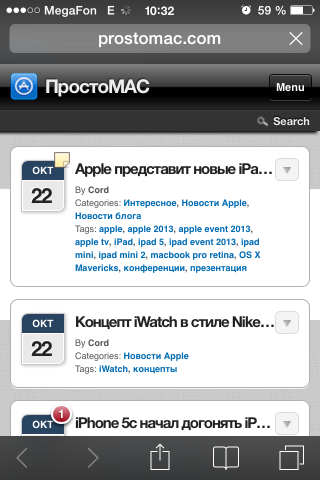Режим «инкогнито» в браузере гугл хром является одним из видов режимов просмотра. В таком режиме вся история, все данные, куки, пароли не будут сохраняться на вашем компьютере.
Режим «инкогнито» в браузере гугл хром является одним из видов режимов просмотра. В таком режиме вся история, все данные, куки, пароли не будут сохраняться на вашем компьютере.
Суть пользы от режима инкогнито заключается в том, чтобы не оставлять своих следов активности.
Содержание
- Режим Инкогнито
- Способы сохранения истории в режиме инкогнито
- Очистка истории, полученной из режима инкогнито
- Что такое Частный доступ (частное окно) в Safari?
- Как всегда запускать Safari с новым окном частного доступа?
- Internet Explorer
- Microsoft Edge
- Opera
- Google Chrome
- Yandex.Browser
- Mozilla Firefox
- Safari
- Чем режим инкогнито отличается от обычного
- Как пользователи воспринимают режим инкогнито
- Почему режим инкогнито небезопасен
- Как происходит идентификация браузера
- Что обеспечивает настоящую конфиденциальность
- Что такое режим инкогнито? и как он работает?
- Методы восстановления истории инкогнито
Режим Инкогнито
Многие считают, что в режиме инкогнито никто не сможет вычислить ваши контактные данные, историю посещения сайтов, якобы такой режим обеспечивает вам полную безопасность.
В действительности же активность далеко не анонимна, как вам кажется. Даже используя данный режим вы не скроетесь от:
- Поисковой системы, так как она работает не от вашего компьютера или браузера;
- Вашего провайдера, который считывает ваш входящий и исходящий трафик;
- Сайтов, на которых вы оставите данные о себе в режиме инкогнито;
- Ваш ip-адрес с геоданными.
Поэтому, никакой приватный режим не сможет позволит скрыть ваши посещение сайтов на все сто процентов.
Такой режим просто удаляет следы самых посещаемых сайтов. Войдя на любой сайт в приватном режиме, ваше посещение будет видно администрации сайта.
Способы сохранения истории в режиме инкогнито
Существуют не много способов просмотра и сохранения истории в режиме инкогнито.
Первым способом без установки стороннего софта является простой просмотр DNS кэша или ПК. Чтобы его выполнить делаем следующее:
- Запускаем командную строку «Пуск»;
- Дальше нажимаете выполнить;
- Потом вводим «сmd» (без кавычек) и в конце «ок» (Проще это было выполнить в следующей последовательности: Win+R — cmd — OK).
- Теперь надо ввести в командной строке компьютера ipconfig /displaydns и после этого нажать кнопку Enter.
- Вышеуказанная команда дает нам доступ к перечню посещенных сайтов на данном устройстве.
При необходимости сохранения нужной информации в текстовый файл, то выполните команду: ipconfig /displaydns> C:\DNScache.txt. Тогда данные сохранятся в файле «DNScache.txt» на диск с вашим браузером Google Chrome. Страницы в списке, которые появятся после команды обычно отображаются так «www.», но не всегда.
Второй способ – установка расширения «Off The Record History”
Вторым способом является установка расширения «Off The Record History”. Программа абсолютно бесплатная.
После того, как вы установили это расширение, можно увидеть на панели инструментов Chrome иконку серого цвета, похожую на маленький квадрат с тремя палочками на ней.
После успешной установки следует перейти в пункт «расширение» и поставить галочку напротив «Разрешить использование в режиме инкогнито».
Если не сделать то, что указано выше — программа не заработает. Как только  все активировано, символ от «Off The Record» появится в открытом окне. Там находится лог расширения, где в дальнейшем будут сохраняться ваша история посещения.
все активировано, символ от «Off The Record» появится в открытом окне. Там находится лог расширения, где в дальнейшем будут сохраняться ваша история посещения.
Если же вы намерены просмотреть перечень сайтов, которые были ранее вами просмотрены, нужно просто нажать по значку расширения, которая находится в верхнем правом углу. После этого на экране появится панелька «Of the record history”, которая разделена на две части:
- «Recently closed»;
- «Full history».
«Recently closed» находится история уже закрытых вкладок, а в колонке «Full history» находятся и пассивные и активные вкладки.
Вот ссылка для скачивания Of the record history.
Очистка истории, полученной из режима инкогнито
Если вам нужно очистить всю историю, то нажмите кнопку в виде мусорки, которая находится сверху на панели дополнения. После ее клика вся история в режиме инкогнито сотрется из памяти.
Также для удаления истории вы можете просто закрыть открытое окно Chrome. Это расширение позволяет сохранить историю только на протяжении одной сессии. Если же пользователь оканчивает полностью свою работу в браузере, в нашем случае в Chrome, то все записи удаляются.
Если вы используете Safari на Mac и хотите всегда сохранять свою историю просмотров веб-сайтов конфиденциальной, то существует способ открывать новое окно приватного просмотра при каждом запуске браузера Apple. Вот как это можно сделать.

♥ ПО ТЕМЕ: Как быстро открыть недавно закрытые вкладки в Safari на Mac – три способа.
Что такое Частный доступ (частное окно) в Safari?
Частный доступ (или режим инкогнито, частный доступ) – это режим, в котором Safari не сохраняет историю просмотров, информацию автозаполнения форм, изменения файлов cookie, недавние поиски и историю загрузок для текущей сессии. Этот режим также включает в себя функции конфиденциальности, ориентированные на Apple, такие как предотвращение обмена информацией о просмотре через iCloud. И если у вас включена функция Handoff, то информация о просмотренных страницах не передается на другие ваши устройства Apple.
Но даже со всеми этими активированными функциями вы должны знать, что режим частного просмотра не скрывает ваши просмотры от веб-сайтов в Интернете, которые могут использовать ваш IP-адрес для отслеживания, хостов вашей сети (например, в школе или на предприятии), или от вашего интернет-провайдера.
♥ ПО ТЕМЕ: Закладки и «Избранное» в браузере Safari на Мас: Полное руководство.
Как всегда запускать Safari с новым окном частного доступа?
Запустите Safari. В строке меню вверху экрана нажмите «Safari» и выберите «Настройки».

Во всплывающем окне настроек убедитесь, что вы находитесь на вкладке «Основные». Найдите параметр «При запуске Safari открывать:» с расположенным рядом раскрывающимся меню.

Щелкните по раскрывающемуся меню и выберите из списка параметров «Новое частное окно».

Закройте окно настроек, выйдите из Safari и снова запустите этот браузер. Вы должны увидеть окно с уведомлением «Режим «Частный доступ» включен» вверху.

Теперь вы можете использовать окно браузера, как обычно. Просто не забудьте закрыть его, когда закончите с ним работать.
Стоит отметить, что только что установленный нами параметр будет работать только для первого созданного при запуске Safari окна. По умолчанию все следующие окна, которые вы будете открывать в браузере, уже не будут приватными. Если вы хотите открыть дополнительные частные окна, вам нужно выбрать Файл → Новое частное окно в строке меню или использовать сочетание клавиш ⇧Shift + ⌘Cmd + N.
Цитата сообщения Владимир_Шильников
Живете бурной сетевой жизнью? А знаете, что рядом с вами шпион? Нет, не нужно оглядываться по сторонам: он не стоит за спиной и не смотрит в экран через плечо. Он прямо перед вашим лицом. И это – ваш браузер.
Веб-обозреватели запоминают и хранят информацию обо всех наших действиях в сети. Всегда ли мы помним, что надо очистить историю, кэш и куки после посещения «секретных» сайтов, когда заходим на них, например, с чужого ПК? Я предпочитаю не забивать этим голову, а делать так, чтобы браузер на время «забывал» о моих сетевых похождениях. Как именно? Знакомьтесь: режим инкогнито.
Режим инкогнито в браузерах: как скрыть следы сетевой активности
Internet Explorer
Во время веб-серфинга инкогнито Internet Explorer, как и все остальные браузеры, не сохраняет:
- историю поисковых запросов;
- временные файлы;
- сведения о просмотренных страницах;
- данные прокси (информацию о доступе в Интернет через промежуточные сетевые узлы);
- данные, введенные в формы (логины, пароли, адреса и прочее);
- кэш и cookies.
А также отключает все плагины и расширения, но позволяет создавать закладки, менять настройки и скачивать файлы из Интернета. Закладки, настройки и загрузки после перехода в режим обычного просмотра не удаляются.
В Internet Explorer режим инкогнито называется «InPrivate». Чтобы его активировать, зайдем в меню «Безопасность» и кликнем «Просмотр InPrivate». Или просто нажмем комбинацию Shift+Ctrl+P.
Этим действием мы откроем окно приватного браузинга. Вот, как оно выглядит в Internet Explorer 11:
Дальше пользуемся им как обычно. Все его вкладки тоже являются частными, и их может быть открыто сколько угодно.
Для возвращения в нормальный режим и заметания следов недавней сетевой активности достаточно закрыть «InPrivate» и перезапустить веб-обозреватель.
Microsoft Edge
В Microsoft Edge «шапка-невидимка» находится в главном меню, которое скрыто за кнопкой с изображением троеточия. Как вы догадались, она называется «Новое окно InPrivate».
В Edge оно мало чем отличается от Internet Explorer и имеет точно такие же функции. Выглядит вот так:
Opera
Создание приватных окон в Opera запускается нажатием Shift+Ctrl+N или вызывается из основного меню.
При серфинге сети в таком режиме каждая вкладка отмечена значком в виде таблички «Не беспокоить» и надписью «Приватный просмотр». Выглядит это вот так:
Для выхода и уничтожения следов всего, что вы делали в сети, достаточно закрыть браузер.
Google Chrome
Инкогнито в Google Chrome тоже активируется нажатием горячих клавиш Ctrl+Shift+N или через главное меню.
Приват-страница в этом обозревателе помечена изображением «шпиона» – человечка в темных очках и шляпе в верхнем левом углу.
После того как поработаете, опять же не забудьте закрыть окно. Пока оно открыто или свернуто на панели задач, кэш, cookies и временные файлы ваших «особо секретных» сайтов хранятся в служебных папках Google Chrome. Если оставите компьютер без присмотра, заинтересованные недоброжелатели могут ими завладеть.
Yandex.Browser
В веб-обозревателе Яндекс переключение в приват тоже выполняется горячими клавишами Ctrl+Shift+N или с помощью меню. Чтобы попасть в нужное место, нажмем на кнопку с тремя полосками (главное меню), щелкнем «Дополнительно» и выберем «Новое окно в режиме инкогнито».
Выглядит оно так:
После ввода поискового запроса или открытия сайта темный фон заменится обычным. О том, что вы работаете в привате, будет напоминать только значок «очки» на верхней панели страницы.
Mozilla Firefox
Чтобы стать невидимкой в Mozilla Firefox, зайдем в основное меню и кликнем по кнопке «Приватное окно». Или нажмем на клавиатуре Ctrl+Shift+P. Как вы заметили, разные браузеры используют для этого одну из двух комбинаций горячих клавиш: или Ctrl+Shift+P, или Ctrl+Shift+N.
Страница-заставка приватного просмотра выглядит так:
Здесь, как и в других обозревателях, можно открывать любое количество вкладок. Главное – не забывать после окончания работы закрыть окошко.
Safari
В браузере Safari на Mac OS X инкогнито включается в меню «Файл» – «Новое частное окно» или горячими клавишами Shift+Cmd+N.
На то, что вы путешествуете по сети приватно, указывает затемненная адресная строка обозревателя.
***
Функция инкогнито очень выручает, когда мы выходим в Интернет на рабочем месте, в гостях или в кафе. Но помните, что она удаляет информацию только из браузера. Если на ПК установлена программа слежки за сотрудниками или обитают вирусы-шпионы, то ваши данные все равно уйдут налево. Поэтому ни в коем случае не используйте приватный браузинг для онлайн-платежей или чего-то такого, что может вас скомпрометировать. Здесь ваши помощники – только домашний компьютер и личный сотовый телефон.
Вы наверняка использовали режим инкогнито, например, чтобы одновременно входить в несколько почтовых аккаунтов или просматривать фотографии котиков на рабочем месте. Сейчас, когда за вашими действиями в интернете бдительно наблюдают поисковые и рекламные боты, режим инкогнито кажется весьма соблазнительным вариантом. Но на самом деле он не обеспечивает приватности.
Чем режим инкогнито отличается от обычного
В режиме инкогнито:
- Не ведётся запись истории просмотров;
- Не сохраняются поисковые запросы;
- Не сохраняются файлы cookie;
- Не записываются новые пароли;
- Не сохраняются временные файлы и кешированное содержимое сайтов;
- Не записываются данные в формах на сайтах.
Как видите, список длинный. Но режим инкогнито защищает только небольшую часть ваших данных. Google и Mozilla честно предупреждают об этом в своих браузерах. Пользователи Chrome получают соответствующее уведомление при запуске режима инкогнито.
Когда вы открываете вкладку в режиме инкогнито, то видите соответствующее предупреждение. Мы пытаемся донести, что ваша деятельность даже в приватном режиме всё еще видна на сайтах, которые вы посещаете, и может быть видна вашему работодателю, вашему учебному заведению и, конечно, вашему интернет-провайдеру.
Дэрин Фишер, вице-президент отдела разработки Chrome
Firefox тоже отображает дисклеймер.
Режим приватного просмотра не делает вас анонимным в интернете. Ваш интернет-провайдер, работодатель или сами сайты могут отслеживать, какие страницы вы посещаете. Также режим приватного просмотра не защищает вас от кейлогеров или шпионских программ, которые могут быть установлены на вашем компьютере.
Mozilla Support
Кстати, браузеры от Apple и Microsoft не утруждают себя предупреждением своих пользователей об этих ограничениях.
Как пользователи воспринимают режим инкогнито
Несмотря на дисклеймеры от Chrome и Firefox, огромное количество пользователей всё же питает иллюзии насчёт своей приватности.
Исследователи Чикагского университета и Ганноверского университета имени Лейбница провели опрос Your Secrets Are Safe: How Browsers’ Explanations Impact Misconceptions About Private Browsing Mode пользователей браузеров Chrome, Firefox, Edge, Safari, Opera и Brave. По результатам опроса:
- 56,3% респондентов уверены, что в приватном режиме не сохраняются поисковые запросы, даже если пользователь войдёт в свою учётную запись Google.
- 40,2% считают, что сайты не смогут определить местоположение пользователя в режиме инкогнито.
- 37% считают, что интернет-провайдеры, работодатели и правительство не смогут отслеживать историю просмотров в режиме инкогнито.
- 27,1% верят, что режим инкогнито может защитить от вирусов.
Аналогичное исследование A Study on Private Browsing: Consumer Usage, Knowledge, and Thoughts в 2017 году проводила поисковая компания DuckDuckGo:
- 66,6% опрошенных переоценивают возможности режима инкогнито;
- 41% считают, что в режиме инкогнито сайты не могут отслеживать действия пользователя;
- 39% верят, что режим инкогнито не позволяет сайтам подбирать для пользователей таргетированную рекламу;
- 35% считают, что в режиме инкогнито поисковики не запоминают запросы пользователей.
Почему режим инкогнито небезопасен
Во-первых, даже если режим инкогнито не записывает посещаемые вами сайты в историю браузера, эти данные можно отслеживать с помощью вашего IP-адреса. Таким образом узнать, какие сайты вы посещаете, может ваш интернет-провайдер, администратор вашей локальной сети на работе, владелец Wi-Fi-точки в кафе и вообще любой, кто может отслеживать ваш IP-адрес.
Во-вторых, если вы войдёте в свою учётную запись Google, Facebook, Twitter или ещё какую-нибудь, ваша деятельность, включая поисковые запросы и просмотренные страницы на этих сайтах, тоже будет записана. Это очевидно, но, как показывают опросы DuckDuckGo, не для всех.
Кроме того, если вы введёте свои учётные данные в какое-нибудь веб-приложение Chrome, браузер снова начнёт записывать ваши cookie.
Как происходит идентификация браузера
Существует методика идентификации, которую активно использует Google. Поисковые системы создают так называемый «отпечаток браузера». Даже если вы не пользуетесь учётными записями и файлами cookies, сайты всё равно могут идентифицировать ваш браузер, используя такие сведения, как:
- Заголовки браузера (User Agent, HTTP, ACCEPT, Do Not Track);
- Параметры экрана;
- Установленные в браузере расширения;
- Часовой пояс операционной системы;
- Версия ОС и системный язык;
- Размер и настройки ваших шрифтов.
И список далеко не полный. Таким образом поисковые системы создают своего рода «портрет» пользователя, в той или иной степени уникальный. Если вам интересно, насколько защищён ваш браузер, проверьте это на сайте Panopticlick.
Что обеспечивает настоящую конфиденциальность
По большому счёту все эти хитрости поисковиков, направленные на таргетирование рекламы, не особо мешают пользователям. Однако в некоторых случаях избавиться от столь назойливого внимания может быть полезно.
Например, вы намереваетесь приобрести подарок своей супруге и ищете в режиме инкогнито подходящие варианты в интернет-магазинах. Через некоторое время супруга запускает браузер в обычном режиме и видит кучу рекламы с предложениями купить смартфоны и бижутерию. Это раздражает и может испортить сюрприз.
Избежать подобного можно несколькими способами.
VPN
Виртуальная частная сеть скрывает ваш IP-адрес и заменяет его IP-адресом удалённого VPN-сервера. Таким образом, рекламным платформам будет труднее связать ваш IP-адрес с вашим браузером.
5 хороших бесплатных VPN-сервисов →
Tor
Это анонимная сеть, которая пропускает ваш трафик через несколько случайных хостов, прежде чем соединить вас с конечным сервером. Вы можете сёрфить через Tor хотя бы изредка, потому что скорость в нём не очень впечатляет. Зато меры, направленные на приватность, в этом браузере на высоте.
4 специальных браузера для анонимного сёрфинга →
История инкогнито — это чудовище, которое нужно вылечить, но вот несколько советов, как сделать это проще.
Последнее обновление 16 июня 2020 г. Ян Макьюэн
Основная причина просмотра в режиме инкогнито — не оставлять историю просмотров. Когда вы используете инкогнито, вы не оставляете никаких следов в своей истории. Это полезный инструмент, особенно если вы хотите сохранить конфиденциальность при просмотре или по соображениям безопасности. Иногда вы можете пожелать восстановить историю инкогнито, Вы здесь, потому что вы потеряли эту хорошую ссылку, не так ли? Просто шучу. Возможно, вы захотите посетить определенный веб-сайт, который вы открыли при просмотре в режиме инкогнито.
Некоторые из вас могут оставить все вкладки открытыми и нажать кнопку «Назад», чтобы восстановить историю просмотров.
Тем не менее, поскольку браузер удаляет все ваши действия в Интернете после закрытия вкладок в режиме инкогнито, это становится проблемой для восстановить историю инкогнито.
Что такое режим инкогнито? и как он работает?
До восстановление истории инкогнито, вы должны знать, что такое Инкогнито и как оно работает.
Режим инкогнито, функция приватного просмотра
Будучи впервые представленным в Safari в комплекте с Mac OS X Tiger в 2005Инкогнито просматривают (АКА частного просмотра) функция была во многих популярных веб-браузерах и позволяет вам просматривать в частном порядке без каких-либо файлов cookie или истории просмотров.Никто не может отслеживать вашу историю или онлайн-активность на одном устройстве, когда вы находитесь в сеансе инкогнито.
После того, как вы закроете вкладки, все файлы cookie, данные сайта, история просмотров, информация, введенная в формы, будут удалены с вашего телефона / компьютера.
Как работает приватный просмотр
Во-первых, посмотрите на эту инфографику о передаче данных веб-браузера.
Это означает, что режим «Инкогнито» останавливает ваш браузер / устройство от сохранения отправленных файлов cookie и других действий в Интернете. Таким образом, ваша история просмотров в Инкогнито невидима на вашем устройстве.
Однако, на уровне сетиНезависимо от обычного просмотра или частного просмотра, ваш журнал активности по-прежнему доступен.
Просмотр в режиме инкогнито, ваша история просмотров / информация / активность будет:
| Невидимый для | Видно для |
| Вы и другие люди, которые используют то же устройство |
|
Методы восстановления истории инкогнито
С приведенной выше информацией, вы можете знать где сначала восстановить историю инкогнито, Да, восстановление на сетевом уровне, где история посещений, будь то обычная или частная, видна и доступна. Кроме того, есть несколько полезных советов / инструментов, которые могут помочь узнать историю Incognito с вашего ПК. Просто продолжайте читать и выберите лучшее, чтобы решить вашу проблему.
Восстановление / Мониторинг истории инкогнито на уровне сети
1.1. Восстановить историю инкогнито от роутера
Некоторые из маршрутизаторов, такие как Netgear или Cisco, будут вести журнал всех веб-сайтов, посещенных через общую сеть. Таким образом, после потери тех ссылок, которые вы хотите пересмотреть, вы можете восстановить историю Incognito, открыв журнал маршрутизатора.
Вот простые в использовании шаги 2, которые должны указать вам правильное направление.
- Во-первых, вы должны авторизоваться на веб-сайт маршрутизатора Netgear с вашими учетными данными.
- С панели управления вы можете выберите разделы журналов, для какого-то роутера выберите Администратор> бревна, После этого вы увидите все веб-сайты (в обычном и приватном режиме), которые посещает тот, кем вы делитесь в сети.
1.2. Просмотр приватной истории посещений на устройствах iPad / iPhone или Android
Если вы ищете способ проверить историю Incognito на телефоне с iOS / Android, тогда вам подойдет такой хороший инструмент для мониторинга, как mSpyor Spyzie может помочь вам сделать это.
Эти виды шпионского инструмента могут легко отслеживать всю активность целевого телефона / планшета.
- Просмотренные данные: Независимо от даты, URL-адреса и браузера, используемого для посещения сайта, даже в приватных режимах навигации.
- Нет ограничений: Отслеживать историю просмотров в Google Chrome, Firefox, UC Browser, Android-браузер и Samsung Internet для Android.
- Отслеживать все: Кроме история браузераВы также можете отслеживать Местоположение GPS, Система мгновенных сообщений, Приложения, электронные письма, фотографии, сообщения WhatsApp, отслеживание Facebook и многое другое с этими инструментами шпионажа.
С Spyzie и mSpy делать более или менее то же самое, поэтому я просто покажу вам использование mSpy отслеживать историю браузера здесь.
Шаг 1. Завести аккаунт
Идти к что собой представляет веб-сайт mSpyи РЕГИСТРАЦИЯ новая учетная запись с адресом электронной почты.
Создать учетную запись mSpy
Шаг 2. Разверните приложение на целевом устройстве.
вход информация и выберите телефон ОС. Если вы отслеживаете на Android, то вам следует следовать инструкция на экране для установить приложение mSpy на телефоне, с которого вы пытаетесь получить историю Инкогнито. Если вы отслеживаете на iPhone / iPad, просто введите информацию об учетной записи iCloud который связан с целевым устройством.
Шаг 3. Начните восстанавливать историю инкогнито.
После настройки приложения вы можете войти в свою панель управления mSpy на ПК или любом мобильном устройстве и получить доступ ко всем записям истории просмотров.
И вот как вы можете просматривать историю посещенных страниц.
1.3. Просмотр истории инкогнито с Off The Record History Chrome расширение
Наиболее надежным способом восстановления истории инкогнито является использование Chrome расширение для записи активности просмотра.
Расширение сохраняет вашу историю инкогнито и позволяет вам легко восстановить его, когда возникнет такая необходимость. Вы можете получить доступ ко всем записям вашей онлайн-активности из расширения, даже когда вы закрываете браузер. Чтобы использовать расширение, вам сначала нужно его скачать.
Ниже приведены инструкции по восстановлению истории инкогнито с помощью chrome Выкл. Расширение истории записи.
- Играть что собой представляет chrome интернет-магазин.
- Как только вы в магазине, поиск расширение «Off The Record History».
- Когда вы найдете это, нажмите на него, чтобы скачать, После завершения процесса загрузки, запустить, чтобы установить его.
- После его установки запуск браузер. Введите «chrome: // extensions ‘в строке поиска и нажмите клавишу «Ввод».
- Этот путь приведет вас к chromeокно настроек расширения.
- На странице найдите расширение «Off The Record History».
- Как только вы нашли расширение, пометьте флажок рядом с «Разрешить в инкогнито».
- Появится окно с предупреждением о том, что расширение будет отслеживать вашу активность в Интернете. Игнорировать предупреждение так как это его целевое назначение.
- Депозит вкладка инкогнито и просматривать Интернет. Вы даже можете закрыть вкладки после завершения просмотра.
- Нажмите на значке расширения Выключить историю записей. Он покажет вам список ваших последних посещенных вкладок и сайтов.
- Чтобы получить полный список вашей истории инкогнито, нажмите ‘полная история.’ Это даст вам всю историю вашей личной сессии просмотра.
Расширение может помочь вам восстановить вашу историю, когда вам это нужно. Вы также можете удалить историю просмотров из расширения. Причиной использования инкогнито является скрытие вашей истории. Вы не захотите оставлять свои личные записи в браузере надолго. Кто-то другой может легко получить к нему доступ через расширение.
Если вы не можете найти ‘Off The Record History’ Chrome расширение, другие расширение, как ‘Сессия приятельбудет делать ту же работу с вами.
Восстановить историю инкогнито на вашем телефоне / компьютере
В этой главе мы покажем вам, как восстановить историю Incognito с вашего компьютера с помощью командной строки Windows, а также как восстановить историю Incognito с помощью стороннего программного обеспечения.
2.1. Восстановить историю инкогнито в Google chrome используя CMD
Восстановление истории просмотров также может быть легко сделано на вашем ПК с Windows с помощью CMD.
Вот несколько шагов, чтобы следовать:
Press Win + R, чтобы открыть диалоговое окно Run, затем тип CMD и нажмите Ввод запустить командную строку Windows от имени администратора. Входная команда:
ipconfig / displaydns> c: \ users \ * ваше имя пользователя * \ desktop \ output.txt
и нажмите Ввод.
Тогда ты можешь перейдите на рабочий стол и найдите output.txt, который содержит все детали истории просмотра.
Внимание: Лучше сделать это сразу после закрытия браузера, потому что вся история исчезнет при перезагрузке компьютера.
Люди также читают:
Как проверить историю приватного просмотра на iPhone после его удаления
2.2. Программное обеспечение: Advanced Data Recovery от Aiseesoft
Если по какой-либо причине вы не можете получить то, что вы хотите с вышеупомянутыми методами, вы все равно можете использовать бесплатную версию Aiseesoft Data Recovery восстановить эту информацию.
Загрузите и установите Advanced Data Recovery
Во-первых, вам нужно скачать Восстановление данных’S установочный файл на ваш компьютер. Как только файл будет загружен, щелкните по нему и следуйте инструкциям на экране, чтобы правильно установить эту программу.
Получить бесплатную пробную версию по электронной почте для последующей загрузки на компьютер
Введите адрес электронной почты, мы вышлем вам ссылки для загрузки наших продуктов.
Внимание: Наш продукт доступен только для Windows и Mac OS.
Запустите расширенное восстановление данных и сканирование
С установленной программой, запустите ее, затем выберите Документ, Другое и горизонтальное распределение Системный диск (C :)затем нажмите кнопку «Сканировать».
Программа отобразит всю вашу историю просмотров, даже если вы просматриваете в приватном сеансе. Затем вы можете найти свою историю Инкогнито с результатами сканирования.
Присоединяйтесь к дискуссии о том, как Проверьте историю просмотров:
>> Как проверить историю просмотра после удаления?
>> Как проверить историю на iPad после удаления?